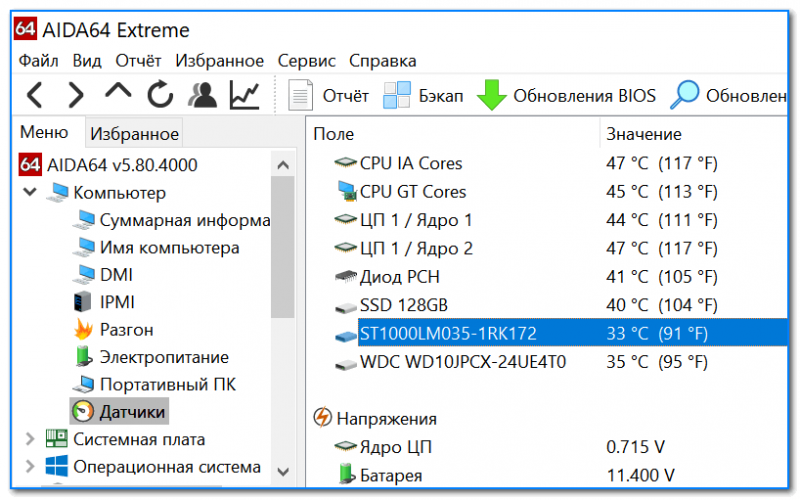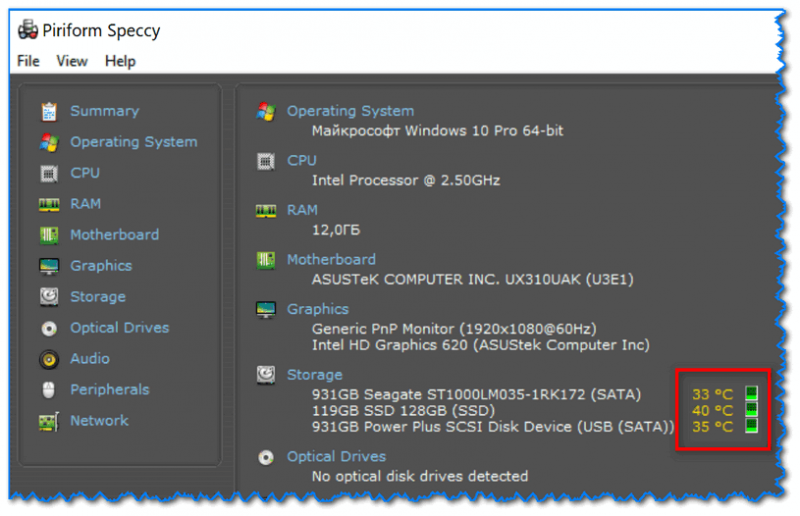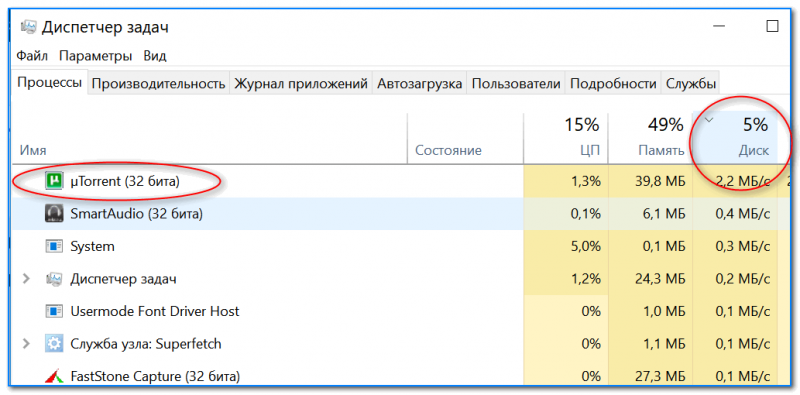греется жесткий диск на ноутбуке что делать
Температура жесткого диска: подскажите, что делать, HDD нагревается до 49-54°C. Как снизить температуру HDD
( прим. : вопрос был слишком большой, остальная часть его вырезана, как не информативная)
Да, проблема достаточно популярна (особенно в летнее время). Скорее всего вы установили диски слишком близко к друг другу (а кулера напротив них, скорее всего, не было) и они стали «нагревать» друг друга. Вот температура и стала расти.
В общем, в статье подскажу, что можно сделать при такой проблеме, а также затрону ряд производных вопросов по теме. И так.
Про температуру (t) HDD (жесткого диска)
Утилиты для мониторинга за (t)
Полагаю, что подобную статью нужно начать с того, как вообще узнать и определить текущую температуру диска (и как ее вообще отслеживать).
AIDA 64
Одна из лучших программа для диагностики ПК и просмотра его характеристик. В разделе «Датчики» можно узнать температуру не только дисков, но и ЦП, видеокарты, мат. платы. См. скрин выше.
Примечание : в настройках программы в разделе «Знаки датчиков» включите отображение значков температуры в трее (рядом с часами).
HDD Life
Примечание : обратите внимание, что есть несколько версий утилиты (для ноутбуков, для ПК). Также защитник Windows 10 может «ругаться» на установщик программы из-за отсутствия подписи.
Эта программа отличается от предыдущей тем, что она помимо температуры, покажет вам общее состояние диска в целом. Причем, она не «напрягает» какими-то мало-понятными терминами: здоровье диска оценивается в процентах.
Также, она может автоматически следить за состоянием работы HDD/SSD дисков и вовремя вас предупреждать обо всех потенциальных проблемах. Очень полезная утилита, особенно для неискушенных пользователей.
Speccy
Бесплатная и очень простая программа для просмотра основных сведения о ПК/ноутбуке. Касательно нашей темы: то Speccy сразу же после запуска покажет температуру всех накопителей, установленных на устройстве (см. скрин выше).
Если вы хотите видеть температуру диска в трее (т.е. отслеживать ее), то зайдите в опции программы (Options) и откройте раздел «System Tray» : поставьте в нем все галочки, что там есть и выберите диск для мониторинга (см. пример ниже).
Настройки Speccy (для отслеживания температуры в трее)
Оптимальная и критическая температуры HDD
Вообще, если говорить об этой теме, то я бы выделил 4 диапазона температур (оптимальную, высокую, критическую, и низкую). Конечно, в этом плане стоит обращать внимание и на производителя вашего HDD: диапазоны оптимальных температур у разных производителей могут несколько различаться.
Тем не менее, если говорить в целом, то нижеприведенные значения актуальны для подавляющего числа HDD.
30-45°С
46-54°С
Этот диапазон уже выходит за пределы оптимальных значений (но еще не явл. критическим). Как правило, температура может «прыгнуть» сюда в летнюю жаркую пору при большой нагрузке на диск.
Рекомендуется проверить систему охлаждения (очистить ее от пыли), установить доп. кулер. В любом случае, оставлять так (что называется на «авось») не стоит!
Вообще, меры по борьбе с перегревом привел ниже в статье.
Выше 55°С
При постоянной работе в таком диапазоне температуры, срок работы жесткого диска существенно снижается (в 2-5 и более раз!). Причина тут в том, что повышение температуры приводит к расширению материалов, что, разумеется, сказывается на работе высокоточного устройства (каким и явл. HDD).
Ниже 22°С
Как можно снизить температуру HDD
Вообще, на температуру HDD влияет множество факторов:
1) Очистите системный блок от пыли
Это первое, что следует сделать. У многих пользователей ПК/ноутбуки не чистятся годами. Вентиляционные отверстия забиты пылью, и о хорошей вентиляции можно не говорить. В результате горячему воздуху из корпуса компьютера просто некуда выходить.
Пыль и чистка пыли
2) Установите диски подальше друг от друга
Расположение дисков в системном блоке
3) Установите доп. кулер
Охлаждающая подставка под ноутбук
На крайний случай, можно просто снять боковую крышку системного блока, и напротив поставить обычный вентилятор. Подобная «вентиляция» существенно снизит температуру многих компонентов ПК (не только HDD).
6) Не используйте активно торренты, редакторы, игры
Кто создает наивысшую нагрузку на диск / Диспетчер задач
Греется жесткий диск на ноутбуке что делать?
Разбираем причины перегрева жесткого диска ноутбука
Высокая температура губительна для каждого ноутбука и компьютера. Из-за плохого охлаждения видеокарта, процессор или жесткий диск, вне зависимости от их стоимости, быстро выйдут из строя. Давайте разберемся, почему греется жесткий диск, и что следует делать в сложившейся ситуации.
Причины перегрева
Чем может быть вызван перегрев накопителя на ноутбуке? Существует несколько причин:
Нормальная температура жесткого диска
Оптимальная температура винчестера составляет 30-50 градусов. Если же она выше – это повод для беспокойства. Ведь регулярный перегрев повреждает магнитное покрытие, что приводит к потере данных и выходу накопителя из строя. Вполне вероятно, что после этого вам не удастся ни вернуть его в работоспособное состояние, ни получить данные, которые на нем были.
Как узнать температуру?
Помочь определить температуру винчестера вам поможет специальная программа, которая умеете читать SMART HDD носителей. Сегодня их существует огромное множество: HD Tune, SpeedFan, HWMonitor, HDDScan и т.д. Вместе с такой утилитой вы сможете узнать минимальную и максимальную температуры работы устройства, и, исходя из полученной информации, предпринимать какие-то действия.
Предотвращение перегрева
Итак, зная причины, почему накопитель перегревается, давайте определимся, как остановить этот процесс:
Если компьютер стал регулярно греться, глючить и выключаться без причины – скорее всего жесткий диск был поврежден из-за несоблюдения вышеизложенных рекомендаций и, собственно, перегрева. В этом случае следует провести диагностику HDD.
Не удалось устранить проблему?Обратитесь за помощью к специалисту!
Решите мою проблему
То есть, подводя итоги, мы можем с уверенностью сказать, что эффективное охлаждение является обязательным инструментом для каждого компьютера. Ведь его перегрев может привести к необратимым последствиям: выходу из строя комплектующих и потере важных данных.
инструкция по устранению проблем с перегревом ноутбука
Если не получилось самостоятельно устранить возникшие неполадки, то скорее всего, проблема кроется на более техническом уровне. Это может быть: поломка материнской платы, блока питания,
жесткого диска, видеокарты, оперативной памяти и т.д.
Важно вовремя диагностировать и устранить поломку,
чтобы предотвратить выход из строя других комплектующих.
В этом вам поможет наш специалист.
Почему греется жесткий диск — причины, последствия, методы профилактики
Жесткий диск — это запоминающее устройство, которое используется для долгосрочного хранения. Поскольку внутри диска находятся быстро вращающаяся деталь — шпиндель, скорость вращения которого составляет более чем 5000 оборотов в минуту, то из-за трения он сильно нагревается, а в результате физического повреждения или плохой вентиляции в корпусе компьютера винчестер может начать трещать, сильно нагреваться и даже выйти из строя! И однажды, если это произойдет, Вам станет интересно, почему греется жесткий диск
Если у Вас есть свой ноутбук или ПК, то нередко во время активного использования компьютера(например, игры) вы замечали резкое повышение температуры компьютера. Так как все электронные детали компьютера нагреваются, то во время большой нагрузки на комплектующие компьютера они становятся еще горячее.
Но однажды Вы можете заметить, что ваш компьютер греется особо сильно, и даже отключается! Возможной причиной сильного нагрева может быть неисправный жесткий диск. Если срочно не предпринять меры, то можно потерять все свои данные, сохраненные за весь период пользования компьютером! Из этой статьи вы узнаете, почему греется жесткий диск на ноутбуке, и что можно сделать, чтобы исправить эту проблему.
Все сложные термины разъясняются понятно, «по-русски», так что никаких сложностей с пониманием текста инструкции по замене не возникнет.
Почему жесткий диск нагревается?
Чем ниже температура жесткого диска, тем лучше. Нормальная температура для него это 50-60 градусов Цельсия. Повышение температуры всего на 10 градусов уменьшит скорость его работы почти вдвое! Чем выше, тем больше вероятность того, что винчестер «полетит», а восстановить данные с неисправного жесткого диска очень трудно и дорого. Поэтому нужно как можно быстрее устранить проблемы с чрезмерным нагревом.
Из всего многообразия причин можно выделить несколько основных:1.Неисправность систем охлаждения компьютера, например, вентилятора. В этом случае рекомендуется заменить неисправный вентилятор.2.В компьютере накопилилось огромное количество пыли, которая мешает циркулировать холодному воздуху и охлаждать компоненты компьютера. Необходимо не реже одного раза в 3 месяца чистить компьютер самому или, если вы не уверены в своих силах, доверить очистку компьютера от пыли специалисту.3.
Средний срок службы жестких дисков это 5-6 лет. Если диск старше, вероятность проблем с ним сильно возрастает. В этом случае рекомендуется заменить его на новый.4.Окисление контактов. В нижней части жесткого диска расположена плата, не защищенная кожухом, из-за чего она часто контактирует с влажным воздухом, и металлические части платы окисляются.
В этом случае нужно достать жесткий диск, снять с него плату и убрать окислы при помощи зубочистки и ластика, а затем протереть ваткой или ушной палочкой, смоченной в спирте
5.Кабель, идущий от блока питания, служащий для питания винчестера, может неплотно сидеть в гнезде, из-за чего возникает нестабильность работы HDD и, соответственно, его перегрев.
Где находится жесткий диск в компьютере?
Настольный ПК и ноутбук устроены по-разному, поэтому вариантов расположения жесткого диска несколькоВ персональных компьютерах найти диск можно следующим образом.1.Отключите компьютер от розетки.2.Снимите боковые крышки корпуса. Они прикручены четырьмя болтиками к задней стенке системного блока.
3.Ближе к передней панели корпуса, среди других комплектующих компьютера вы увидите установленную горизонтально металлическую «коробочку». Это и есть жесткий диск.
В ноутбуках, в зависимости от модели, жесткий диск может находится в следующих местах:1.В отсеке, расположенном под клавиатурой. В этом случае нужно лишь открутить винты, удерживающие крышку. Иногда для жесткого диска есть отдельный небольшой слот, в других же случаях нужно будет снять всю нижнюю крышку.2.Сбоку от клавиатуры есть крышечка, за которой находится сам жесткий диск.3.Под аккумулятором. Разумеется, перед тем как достать винчестер, нужно будет извлечь батарею.
4.Отсек для жесткого диска расположен под клавиатурой. Для его извлечения, нужно демонтировать клавиатуру.
Как узнать температуру жесткого диска?
Самый надежный способ узнать температуру — это программный способ. Огромное количество программ с инструкциями и руководствами можно найти на бескрайних просторах Интернета. Ниже приведен список популярных программ для анализа температуры компьютера1.
SpeedFan — совершенно бесплатная утилита, позволяющая следить за показаниями температурных датчиков на материнской плате, что поможет Вам следить за температурами всех компонентов компьютера и отображать их в виде графиков. Также эта программа позволяет изменять скорость вентиляторов и отображать их скорость2.
HDDlife Pro — программа проводит комплексный анализ ваших жестких дисков и оповещает Вас при наличии каких-либо проблем с ними(например, с температурой). Также программа позволит вам узнать всю информацию о жестком диске — его модель, объем и даже срок службы! Есть функция отображения температуры в реальном времени в системном трее — возле часов.
3.HWMonitor — утилита предназначена для мониторинга данных о показателях компьютера, таких как температура, напряжение и скорость вращения охлаждающих вентиляторов. Плюсом данной программы является поддержка почти всех чипов и датчиков
Что нужно делать, чтобы жесткий диск не нагревался?
Чтобы жесткий диск работал быстро и без сбоев, придерживайтесь следующих правил:1.Пыль и грязь — одна из самых главных проблем в компьютерах, они мешают правильному охлаждению компонентов системного блока, тем самым сильно изнашивая их.
Регулярно(Не реже 4 раз в год) проводите чистку компьютера от пыли при помощи мягкой тряпочки, пылесоса и небольшой кисточки. Если вы не уверены, что сможете собрать компьютер так, чтобы не остались лишние детали, лучше отнесите компьютер в сервисный центр, либо просто вызовите мастера на дом.2.Продумайте систему охлаждения вашего компьютера.
Установите корпусные вентиляторы на ПК, а если это ноутбук, купите охлаждающую подставку для него.
3.Предохраняйте комплектующие Вашего компьютера от воздействия влаги, резкого перепада температур и сильных ударов — электроника очень хрупка, даже небольшое воздействие извне может серьезно повредить ее
Вывод
Из этой статьи Вы узнали, почему Ваш жесткий диск нагревается и, скорее всего, научились бороться с этим на практике.
В любом случае вы узнали кое-что новое из мира компьютерных технологий и получили ценные знания по устройству ПК
Сильно греется жесткий диск
Жесткий диск, или HDD – это магнитный носитель информации на персональном компьютере. Является важнейшим устройством, с которого происходит считывание данных при работе ПК.
Винчестер – так именуется HDD на компьютерном языке – представляет собой круглую пластину из легкого металла или стекла, покрытую слоем диоксида хрома.
Как и всему прочему, основному носителю памяти свойственны неисправности, самая распространенная среди которых – торможение от перегрева. Впрочем, значительный нагрев может и вовсе вывести его из строя, что грозит потерей данных и заменой всего узла.
Попробуем разобраться, почему греется жесткий диск, как устранить негативное воздействие на винчестер и можно ли своевременно проконтролировать изменение температуры.
Причины нагрева
Признаки, по которым можно понять, что винчестер перегревается – это зависание программ, полное отключение, внезапная перезагрузка. Из «материальных» признаков можно выделить пощелкивание в системнике и даже легкий запах гари.
Ни для кого не секрет, что борьба со следствиями никакого результата не дает. Так, например, совершенно бессмысленно проводить систематизацию, если он, в буквальном смысле, лопается от жары. Логично будет устранить причины, по которым возникла неисправность. Более того, сделать это надо быстро, иначе можно дождаться полной замены HDD, а этого вряд ли кому захочется.
Распространенные причины:
Также стоит учитывать и взаиморасположение жесткого накопителя с другими элементами в системном блоке. Так у винчестера, близко соседствующего с другими дисками, процессором или видеокартой, риск перегрева будет больше из-за дополнительного тепловыделения тепла другими компонентами.
Старость диска
Существует несколько ходовых разновидностей HDD, которые устанавливаются на ПК. Они могут отличаться между собой материалом, скоростями вращения считывающей головки или рабочим диапазоном температур. Но в среднем, допустимый срок эксплуатации винчестера — около 6 лет.
Конечно, есть такие «звери», которые без проблем служат 10 лет, но это скорее исключение из правил. По окончании срока службы он начинает заметно подвисать и перегреваться. Единственно возможным вариантом восстановить нормальную работу компьютера будет полная замена с копированием всей необходимой информации.
Окисление контактов
Одна из самых распространенных, но в то же время неизвестных причин, особенно обычным пользователям. В случае окисления бессмысленно ставить дополнительные приспособления для охлаждения. Так же нет смысла ограничивать работу за компьютером: проблема от этого так и останется непонятой.
Окислы контактов HDD – это оксидные отложения, которые образуются на контактной поверхности платы. Плата винчестера расположена у нижней стороны диска и не закрыта кожухом. Влажный воздух способен очень быстро ее окислить, в результате чего и греется жесткий диск. Отчасти именно поэтому не стоит устанавливать компьютер в помещениях с повышенным уровнем влажности.
Плохое соединение шлейфа
Шлейф винчестера представляет собой ленту, которая соединяет его с материнской платой. Стабильная работа ЖД обеспечивается его плотным прилеганием к шлейфу. Ослабленное соединение начинает вызывать дестабилизацию: изменяются сила тока и напряжение, что в свою очередь ведет к перегреву.
Проблемы со шлейфом также можно обнаружить не сразу, однако диск может перегреваться очень сильно. Без разборки системного блока и осмотра не обойтись. Иногда из строя может выйти сам шлейф, также причина бывает комплексной: неисправность ленты и слабое соединение.
Недостаточная вентиляция
Ухудшение вентиляции подразумевает собой снижение эффективности работы системы охлаждения.
Как быстро войти в настройки роутера? Далее.
Устройства, которые поддерживают постоянную температуру внутри системного блока, называются кулерами. Общее повышение температуры может быть вызвано следующими причинами:
При замене вентилятора часто бывает, что в системном блоке плохая вентиляция из-за охлаждающего устройства несоответствующей мощности. Поскольку проблемы с охлаждением всего системного блока и винчестера в частности достаточно серьезные, следует внимательнее подойти к подбору нового вентилятора.
Определяем температуру
Избежать сильного перегрева винчестера поможет текущий температурный контроль. Что это дает? По крайней мере, можно выключить компьютер и спасти тем самым всю информацию.
Как же измерить температуру? Не полезем же мы с градусником в рабочий системный блок? Нет, конечно. Существуют специальные программы, которые позволяют фиксировать степень нагрева всех составных частей компьютера и давать команды вентиляторам по увеличению или снижению частоты вращения.
В сети существует разнообразие таких специальных программ, можно скачать, например, HDD Thermometer или SpeedFun.
Основными задачами утилит по контролю температуры винчестера являются:
По последнему пункту не все так однозначно. Если кулеры старые, повреждены или слабомощные, то утилита в этом плане окажется бессильной.
Однако, в общем, такая программа, установленная на ПК, будет очень полезным дополнением. Она, конечно, не избавит от перегрева, но, по крайней мере, пользователь будет в курсе. А вот самостоятельно ему противостоять можно, и об этом поговорим далее.
Что делать, если греется жесткий диск?
Итак, программа зафиксировала сбои в работе носителя памяти. Что делать в этом случае?
В первую очередь, можно снизить нагрузку на него:
Но, как показывает практика, это не будет эффективно.
В процессе длительной эксплуатации системный блок засоряется. Пользователь может вообще не подозревать об этом, а тем временем из-за пыли и сора возникают перебои в работе вентиляторов.
Почистить компьютер можно несколькими методами:
Чистка лопастей кулеров проводиться с помощью пылесоса, мягкой ткани и спиртовых салфеток. Перед монтажом вентиляторы должны полностью высохнуть.
Внимание! Перед чисткой необходимо отключить системный блок от сети и других приборов (монитора, клавиатуры, колонок). Обращаться с деталями нужно очень аккуратно. Не стоит проводить чистку, если блок ни разу не разбирался. Лучше вызвать специалиста на дом.
Если проблема в том, что жесткий диск греется, не в пыли, то возможно придется почистить контакты от окислов.
Для этого нужно сделать следующее:
В заключение нужно отметить, что системный блок должен стоять в чистом и сухом месте. Условия содержания имеют большое значение в долговечности комплектующих и компьютера в целом.
Греется жесткий диск на ноутбуке что делать
Жесткий диск, или HDD – это магнитный носитель информации на персональном компьютере. Является важнейшим устройством, с которого происходит считывание данных при работе ПК.
Винчестер – так именуется HDD на компьютерном языке – представляет собой круглую пластину из легкого металла или стекла, покрытую слоем диоксида хрома.
Как и всему прочему, основному носителю памяти свойственны неисправности, самая распространенная среди которых – торможение от перегрева. Впрочем, значительный нагрев может и вовсе вывести его из строя, что грозит потерей данных и заменой всего узла.
Попробуем разобраться, почему греется жесткий диск, как устранить негативное воздействие на винчестер и можно ли своевременно проконтролировать изменение температуры.
Какой должна быть температура жесткого диска для его надежной работы
Какая нормальная температура жесткого диска? Как избежать перегрева и отказа HDD? Можно ли как-то контролировать и понижать температуру накопителя в случае возникновения такой необходимости? Что делать, если перегревается жесткий диск? Для ответов на эти вопросы, прежде всего, нужно понять природу температурных колебаний HDD.
Какова приемлемая температура?
На протяжении многих лет считалось, что накопителю нельзя сильно нагреваться, но при этом не было проведено никаких серьезных исследований, которые могли бы подтвердить или опровергнуть эту теорию. Затем компания Google опубликовала научно-исследовательскую работу, которая помогла пользователям научиться понимать анатомию HDD и выяснить, почему сильно греется жесткий диск. На основании этой работы были сделаны следующие выводы:
В ходе исследования также было высказано предположение, что пользователи сильно преувеличивают влияние температуры на работоспособность HDD. Трудно сказать наверняка, случится ли перегрев жесткого диска при показателе свыше 50°С, потому что сотрудники компании Google хранили свои компьютеры в серверных помещениях со строгим контролем температуры.
Исходя из данных Google, небольших независимых исследований и отзывов пользователей на технических форумах, можно сделать такие выводы:
Производители часто заявляют, что рабочая температура винчестера может колебаться в пределах 0…+60°С. На самом деле такие утверждения не соответствуют действительности. HDD может функционировать в таком диапазоне, но проблема в том, что он долго не протянет, если будет поочередно греться и испытывать жестокий холод.
Как избежать перегрева?
Если ваш компьютер использует более одного HDD, то самый простой способ уменьшить их нагревание — это оставить между ними как можно больший зазор при установке внутри корпуса системного блока. С помощью такого простого действия обычно удается уменьшить температуру каждого накопителя на 2-4°С.
Необходимо следить, чтобы вентилятор на корпусе был исправен, и вовремя смазывать его или заменять новым в случае появления неприятных гудящих звуков. Если вовремя заменить вентилятор, то это поможет поддерживать охлаждение для жесткого диска и избавит пользователя от лишних затрат на ремонт или приобретение нового оборудования, которое вышло из строя.
Почему греется жесткий диск? Потребляемая мощность жесткого диска обычно не влияет на его нагрев. Допустимая температура HDD может увеличиваться независимо от того, сколько ватт (Вт) потребляет жесткий диск. возможная причина — это повышенная температура окружающей среды, связанная с тем, что вентилятор не функционирует должным образом. Перегрев также может быть вызван чрезмерной нагрузкой на винчестер из-за непрерывного цикла чтения и записи данных, но в домашних условиях такое маловероятно.
Если греется жесткий диск на ноутбуке, то это должно быть связано с поломкой его системы охлаждения. В таком случае рекомендуется как можно скорее обратиться в сервисный центр. Разобраться с системой охлаждения ноутбука и понять почему жесткий диск перегревается может только мастер.
Греется жесткий диск — сильно, почему, на пк, что делать
Жесткий диск, или HDD – это магнитный носитель информации на персональном компьютере. Является важнейшим устройством, с которого происходит считывание данных при работе ПК.
Винчестер – так именуется HDD на компьютерном языке – представляет собой круглую пластину из легкого металла или стекла, покрытую слоем диоксида хрома.
Как и всему прочему, основному носителю памяти свойственны неисправности, самая распространенная среди которых – торможение от перегрева. Впрочем, значительный нагрев может и вовсе вывести его из строя, что грозит потерей данных и заменой всего узла.
Попробуем разобраться, почему греется жесткий диск, как устранить негативное воздействие на винчестер и можно ли своевременно проконтролировать изменение температуры.
Почему жесткие диски так уязвимы?
Внутри корпуса винчестера над поверхностью вращающихся пластин скользят подвижные магнитные головки, управляемые высокоточной механикой. Эти головки выполняют запись и чтение данных. При нагревании материалы, из которых сделаны компоненты диска, расширяются.
В рабочем диапазоне температур механика и электроника жесткого диска справляются с тепловым расширением. Однако при перегреве расширение превышает допустимые пределы, и головки жесткого диска могут «промахиваться», записывая данные не там, где положено.
Естественно, когда компьютер снова включат, остывший жесткий диск не сможет найти данные, записанные в перегретом состоянии. В этом случае информацию удается спасти только с помощью сложного и дорогого оборудования.
Как проконтролировать состояние жесткого диска?
В современных винчестерах используется технология SMART (Self Monitoring, Analysis and Reporting Technology), которая способна реализовать весьма изощренные механизмы самодиагностики и контроля. Электроника SMART постоянно ведет наблюдение и регистрирует наиболее критичные параметры работы жесткого диска.
Среди этих параметров – время работы диска при определенной температуре, количество ошибок при операциях чтения-записи, время доступа и многое другое. Кроме того, в специальной области памяти жесткого диска содержатся эталонные значения этих параметров. При отклонении от них ПК получает соответствующий сигнал.
Компьютеры, поддерживающие SMART, анализируют тревожные сигналы и при загрузке выводят на экран предупреждения, а иногда даже блокируют загрузку операционной системы. К сожалению, техника начинает бить тревогу только после превышения критических уровней нагрузки.
Как предугадать сбои жесткого диска?
Лучше всего это удается с помощью специальных программ, отслеживающих SMART-параметры. Кроме того, эти утилиты выдают предупреждение о превышении предельной рабочей температура диска.
С их помощью можно получить сводку основных параметров SMART и предельно допустимых значений в виде наглядной таблицы (такое позволяет делать утилита DTemp). Если при эксплуатации диска хоть один из параметров регулярно отклоняется от нормы, самое время сделать резервную копию данных, хранящихся на этом диске.
Вероятность, что винчестер вскоре «прикажет долго жить», довольно высока. Наконец, с повышенной температурой можно и нужно бороться с помощью эффективного принудительного охлаждения.
Можно ли отремонтировать жесткий диск?
В принципе, да. Но если повреждена механика или электроника винчестера, помочь будет очень сложно. Ремонт, если он вообще возможен, как правило, оказывается слишком дорогим – дешевле и проще купить новый диск. Если «тепловой шок» коснулся только магнитных дорожек, их можно разметить заново, отформатировав винчестер.
Разумеется, при этом все ранее записанные данные будут потеряны. Для низкуровневого форматирования винчестера необходимы специальные утилиты и диагностические программы. Их можно найти в Интернете, на сайтах компаний-производителей жестких дисков.
«Вылеченный» диск может прослужить еще довольно долго, но за его состоянием нужно пристально следить и регулярно делать резервные копии нужной информации.
Для сравнительного обзора нами были выбраны две модели твердотельных накопителей: KC300 и KC380. Они обладают увеличенной емкостью и отличаются высокой надежностью при работе с крупным объемом данных.
Поговорим о всех неисправностях, которые могут случиться с жестким диском компьютера или ноутбука (HDD). В каких случаях есть возможность восстановить данные на поврежденном винчестере.
Сравнение SSD и HDD по таким характеристикам, как емкость, скорость работы, доступность, форм-фактор.
Важно правильно определить причину перегрева ноутбука, чтобы вовремя принять необходимые меры.
Почему греется жесткий диск — причины, последствия, методы профилактики
Жесткий диск — это запоминающее устройство, которое используется для долгосрочного хранения. Поскольку внутри диска находятся быстро вращающаяся деталь — шпиндель, скорость вращения которого составляет более чем 5000 оборотов в минуту, то из-за трения он сильно нагревается, а в результате физического повреждения или плохой вентиляции в корпусе компьютера винчестер может начать трещать, сильно нагреваться и даже выйти из строя! И однажды, если это произойдет, Вам станет интересно, почему греется жесткий диск
Читать еще: Unfortunately settings has stopped что делать
Если у Вас есть свой ноутбук или ПК, то нередко во время активного использования компьютера(например, игры) вы замечали резкое повышение температуры компьютера. Так как все электронные детали компьютера нагреваются, то во время большой нагрузки на комплектующие компьютера они становятся еще горячее.
Но однажды Вы можете заметить, что ваш компьютер греется особо сильно, и даже отключается! Возможной причиной сильного нагрева может быть неисправный жесткий диск. Если срочно не предпринять меры, то можно потерять все свои данные, сохраненные за весь период пользования компьютером! Из этой статьи вы узнаете, почему греется жесткий диск на ноутбуке, и что можно сделать, чтобы исправить эту проблему.
Все сложные термины разъясняются понятно, «по-русски», так что никаких сложностей с пониманием текста инструкции по замене не возникнет.